Sommige Nitro 5-modellen hebben een opslagcompartiment waarin een secundaire 2,5-inch harde schijf of solid-state schijf kan worden geïnstalleerd. Gebruik de onderstaande stappen om een secundaire schijf in jouw systeem te installeren.
Opmerking: Acer raadt aan om een antistatische aardingsband te dragen wanneer je hardware aan jouw systeem toevoegt.
1) Verwijder de stroomadapter en zorg ervoor dat jouw systeem volledig is uitgeschakeld.
2) Verwijder de elf (11) schroeven waarmee de onderplaat is bevestigd aan de laptop.

3) Begin met het verwijderen van de onderplaat zoals weergegeven in de onderstaande afbeelding. Mogelijk dat je een plastic wrik hulpmiddel moet gebruiken om een begin te maken.

4) Volg de rand van de onderplaat links- en rechtsom, om alle plastic clips los te krijgen die het op z'n plek houden en til het vervolgens op om het te verwijderen.

5) Haal de accu los.

6) Plaats de harde schijf in de bracket en zet het vast met de 4 schroeven.

7) Sluit de harde schijf-kabel aan op harde schijf.
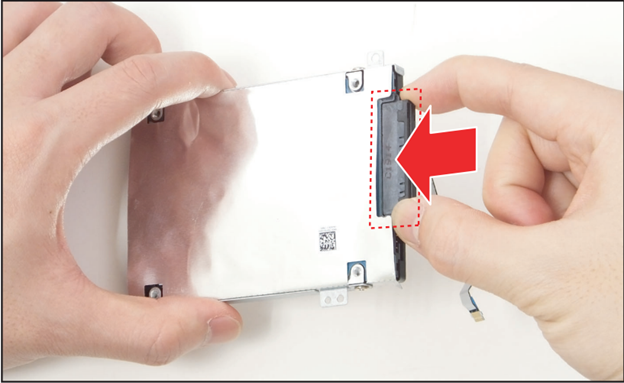
8) Lijn de harde schijf-module uit en installeer het in de daarvoor bestemde sleuf in de laptop.
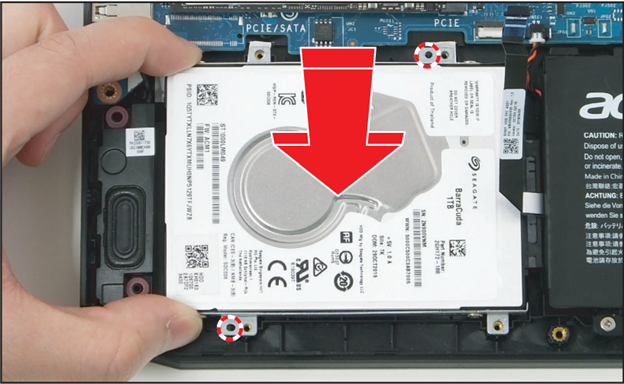
9) Zet de harde schijf-module vast in de sleuf met de vier (4) schroeven. (Aandraaimoment van de schroeven = 1.8~2.2kgf.cm)

10) Sluit de harde schijf-kabel aan op de connector op het moederbord en sluit de vergrendeling.

11) Sluit de batterij weer aan op het moederbord om de stroomtoevoer naar het systeem te herstellen.

12) Plaats de onderplaat op de laptop en druk de randen stevig aan om de vergrendelingen vast te zetten. Je kunt een licht klikkend geluid horen wanneer ze op hun plaats klikken.

13) Zet de onderplaat vast met de elf (11) schroeven die je in stap 2 hebt verwijderd. (Aandraaimoment van de schroeven = 2,55~3,0kgf.cm)
